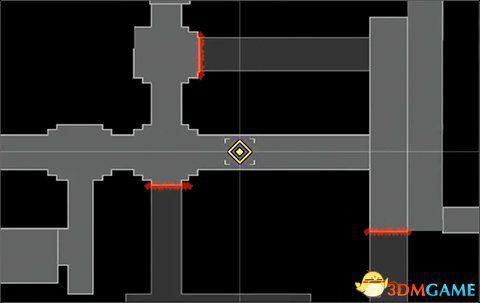电脑管家升级win10系统教程
电脑管家升级win10系统教程?很多用户想要将win7系统升级到win10系统,这里可以使用第三方的软件来进行系统升级,小编使用电脑管家把升级win10系统的方法分享给大家。
电脑管家升级win10系统教程
1、电脑下载并打开腾讯电脑管家,点击软件管理。
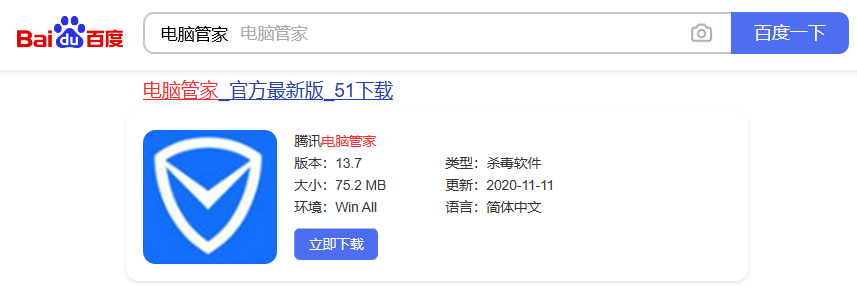
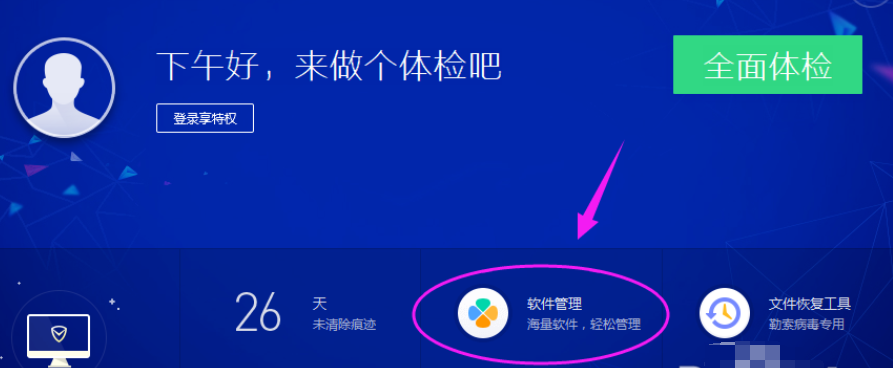
2、在搜索框输入“win10升级助手”进行搜索,点击第一个搜索结果,一键安装。
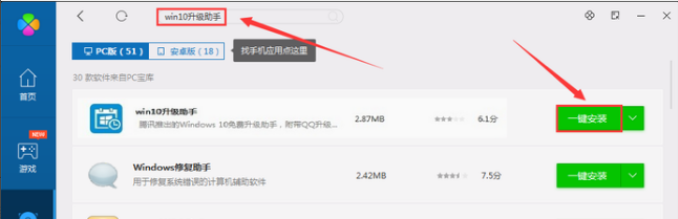
3、会弹出检测弹窗,检测网卡和磁盘驱动是否支持升级。
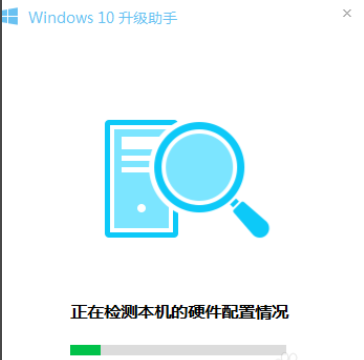
4、在检测通过后会自动为你下载“装机助手”。

5、打开装机助手会为你下载Windows10系统安装包,下载完成方可升级。
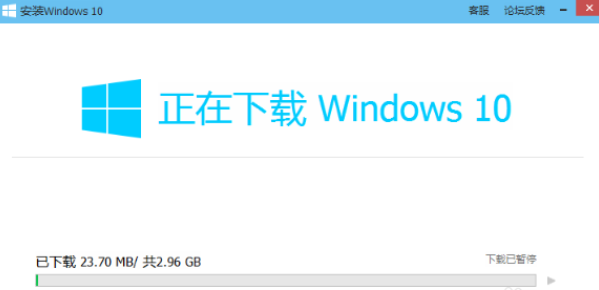
6、下载完成后点击“开始安装”,会帮你完整备份系统和重要资料。
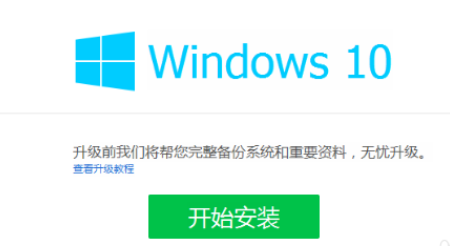
7、如果使用的是系统自带的账户,则需要重新建立账户才可以进行资料备份。
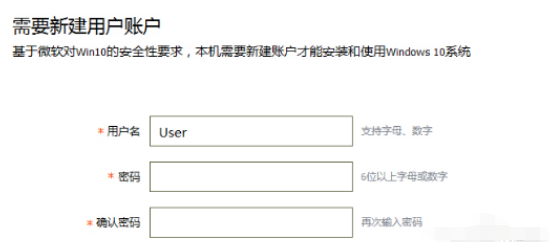
8、在资料备份完成后,点击“立即安装”。
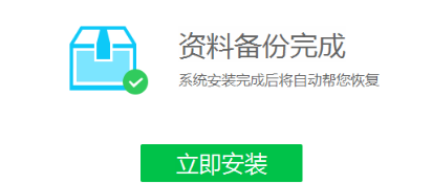
9、进入Windows安装界面,正在准备.....
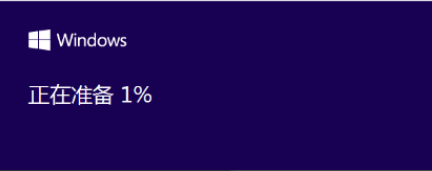
10、等一切都准备好之后,开始安装Windows10,系统安装过程比较漫长且会进行多次自动重启,属于正常现象切勿强制关机等违法操作!
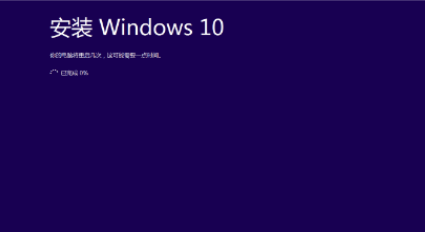
11、在一段时间的安装重启后,系统安装完成,升级成功则进入 Windows 10。
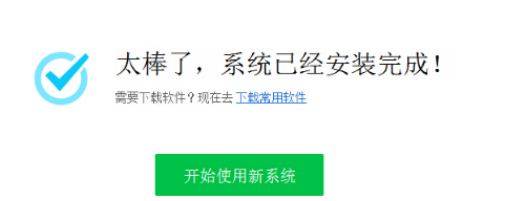
免责声明:本文为转载,非本网原创内容,不代表本网观点。其原创性以及文中陈述文字和内容未经本站证实,对本文以及其中全部或者部分内容、文字的真实性、完整性、及时性本站不作任何保证或承诺,请读者仅作参考,并请自行核实相关内容。
-
易烊千玺夜景随拍 四字真是妥妥文艺男啊
【易烊千玺夜景随拍, 四字真是妥妥文艺男啊】20日,易烊千玺在社交平台分享的夜景随拍照。四字确实是妥妥文艺男青年啊。[详细] -
2023年第一季度5部高分剧,《狂飙》排在第三,你追过哪几部?
第五部《显微镜下的大明之丝绢案》 豆瓣:7 8 主演:张若昀、王阳 剧情点评:一开始感觉有点无聊,但是后续渐入佳境。特别印象深刻的是邓知县和帅家...[详细] -
原创舞台剧《魔域·亚特之光》首演 共赴“爱与和平”成长征途
舞台剧《魔域·亚特之光》剧组 张帆 摄 中新网北京8月19日电 (记者 应妮)全新原创舞台剧《魔域·亚特之光》19日晚在北京天桥艺术中 [详细] -
众多电影人江西庐山推荐中国影史经典爱情电影
中新网庐山8月21日电 (记者 吴鹏泉 姜涛)第三届庐山国际爱情电影周主题盛典20日晚在江西庐山举行,众多电影人在活动中推荐中国影史经 [详细] -
直击义乌疫情:病毒隐匿性更强 一县支援一镇保供
发布会现场。 金华发布 供图 (抗击新冠肺炎)直击义乌疫情:病毒隐匿性更强 一县支援一镇保供 中新网金华8月14日电 (记者 张斌)8 [详细]